Como colocar música de fundo em vídeos no Adobe Premiere
Deixe seus vídeos mais animados com sua música de fundo preferida


Músicas de fundo em tutoriais são sempre bem-vindas, pois deixam os vídeos mais interessantes, prendendo a atenção do usuário. Por isso, se você quer adicionar aquele som legal para seus tutoriais, veja agora como fazer, usando o Adobe Premiere, um dos melhores editores de vídeos.
Importando os arquivos
A primeira etapa é simples e consiste apenas em importar os arquivos para dentro do programa. Para isso, siga os passos:
Passo 1 Importe o vídeo, usando o atalho Ctrl + I e aguarde enquanto ele é carregado
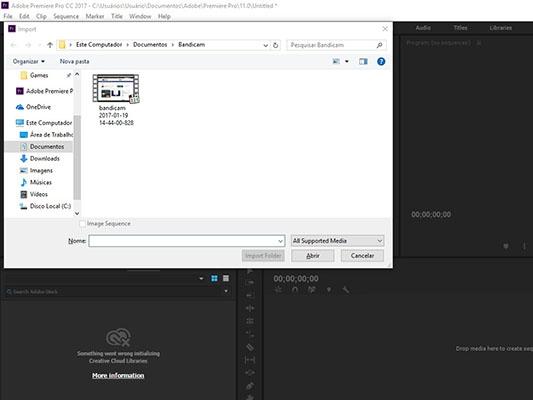
Passo 2 Arraste o vídeo para a timeline para iniciar as edições

Passo 3 Importe a música de fundo desejada e faça o mesmo processo do vídeo, arrastando o áudio para a timeline.
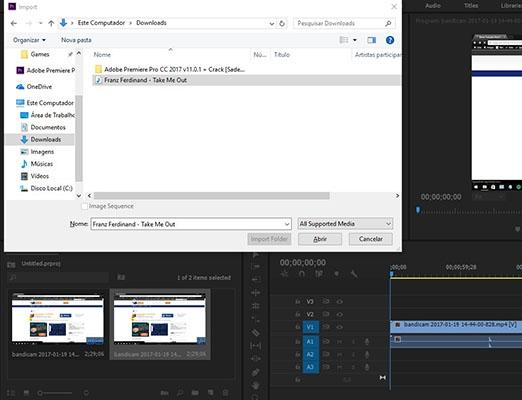
Editando as frequências
Sem dúvidas, o volume da música importada está maior que volume do vídeo. Portanto, o próximo passo consiste em editar as frequências do áudio e vídeos à sua escolha. Para isso, siga os passos:
Passo 1 Selecione a música na linha do tempo, representado pela cor verde e aguarde enquanto as ferramentas de edição são exibidas no canto superior esquerdo.
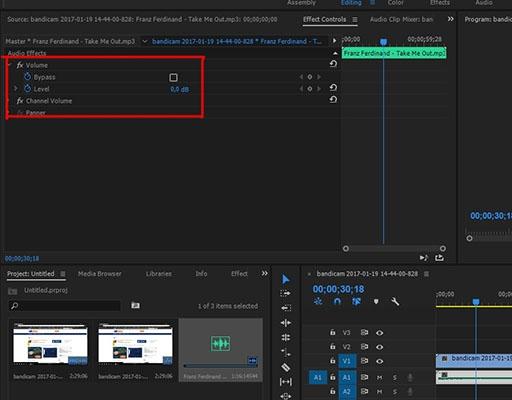
Passo 2 Abra a guia “Volume” na parte superior para visualizar as opções e desmarque a opção “Level”. Isso manterá o volume em uma frequência constante do início ao fim do vídeo.
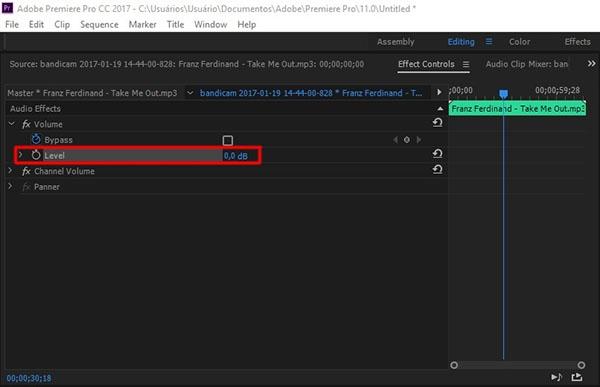
Passo 3 Em “db” digite -39 ou um valor desejado, de acordo com volume da música.
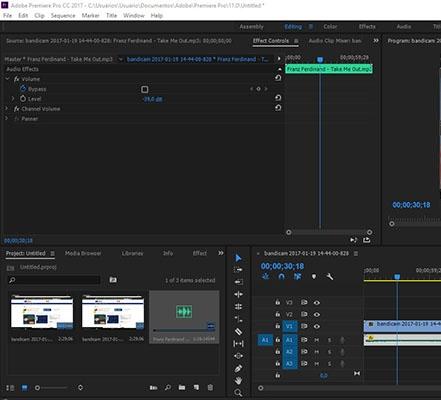
Exportando o vídeo
Ao fim das edições, como padrão de qualquer editor de vídeos é necessário exportar o vídeo. Para isso, clique em “File” e “Export”, no canto superior esquerdo. Após isso, selecione a opção “Media”.
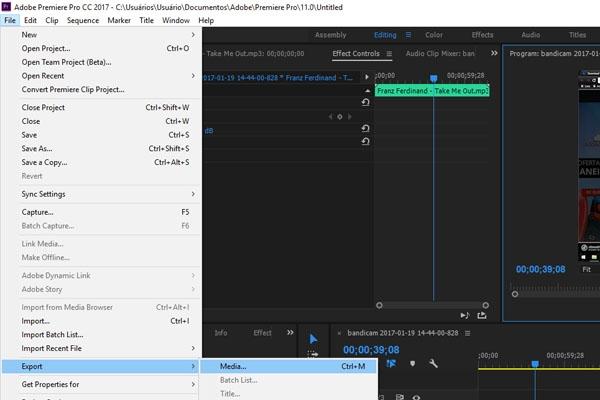
Na próxima janela, é possível escolher o formato de saída do vídeo, o local em que o vídeo será armazenado, a qualidade do vídeo, dentre outras opções avançadas. Clique em “Export” para finalizar.
